我们在工作中难免会使用Win10系统的电脑进行文件共享,而有一些小伙伴进行文件共享的时候被提示要求输入网络凭据,那么遇到这种问题应该怎么办呢?下面就和小编一起来看看有什么解决方法吧,有需要的用户可不要错过。
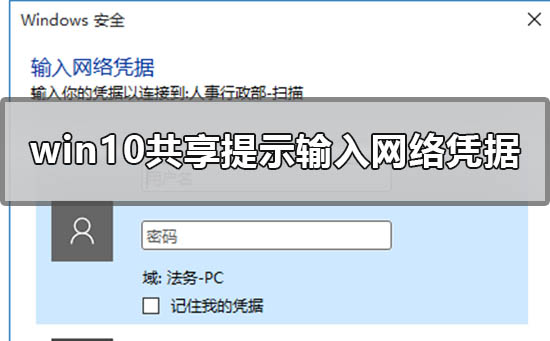
Win10提示输入网络凭据的解决方法
这种情况是微软为Windows 10 添加了新的安全机制导致的,没有密码的访问形式因此被系统判定为不安全。
解决方法一
可以在被共享电脑设置一个有密码的管理员用户。
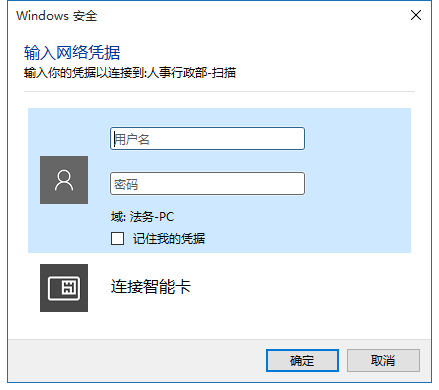
解决方法二
可以尝试一下将Windows 10 电脑的注册表键值修改。
1、打开【注册表编辑器】,将【HKEY_LOCAL_MACHINE—-SYSTEM—- CurrentControlSet—-Services—-LanmanWorkstation—Parameters】路径复制到路径栏中,或者按照路径找到所在文件。

2、在Parameters里右击新建DWORD(32位)值重命名为AllowInsecureGuestAuth ,数值1,保存即可。